首页 / 技巧
怎么制作动态PPT 动态PPT的教程【详解】
2023-09-24 03:51:00
很多人都不太会做PPT,只会做一些很基础的PPT,添加图片和文字,然后就没人任何设置了。而我们常看到人别做的PPT,出神入化,就像视频一样。你还在为不会做动态ppt而苦恼吗?哪怕自己的ppt做的再精美,和人家做的动态ppt相比,显得十分无趣。其实这种动态PPT制作起来并不难,下面内容就来演示一下动态PPT的制作方法吧。
动态PPT的制作教程:
1,对于图表的动画效果制作,先对柱形图进行添加【擦除】动画,调整【图表动画】参数如图所示。
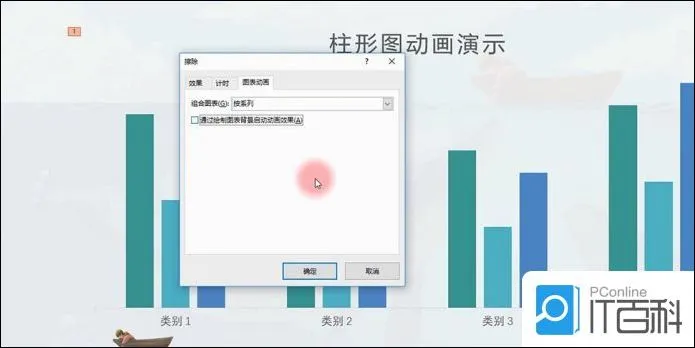
2,还可以点击上方【效果选项】-【按类别】,还可以点击【按系列中的元素】。

3,接下来看折线图,同样添加【擦除】动画,然后进行调整【图表动画】参数如图所示。

4,然后点击上方得【效果选项】-【按系列】做出动画效果,也可以选择其他的效果。

5,接着看一下饼状图,添加【轮子】动画,进行调整【图表动画】调整如图所示。

6,接下来看一下大转盘,对中间指针进行添加【陀螺旋】动画,调整【计时】参数如图所示。

7,然后输入一等奖进行调整【islide】调整【环形布局】调整如图所示。

8,然后将最中间的删除,选中周围的几个进行组合,将指针上的动画进行使用【动画刷】刷到背景轮盘上。

9,这就是幸运大转盘的玩法。

以上就是动态PPT的制作过程了,方法很简单,我们只需要利用动画以及计时的参数就能轻松完成动态PPT。
最新内容
相关内容

怎么调打印机打印速度 教你调整打
怎么调打印机打印速度 教你调整打印机速度的方法【教程】,调整,速度,选择,发现,点击,打印,教程,设置, 打印机广泛应用到我们的生活、工
LG G6什么配置参数?LG G6标配有什么
LG G6什么配置参数?LG G6标配有什么?,配置参数,有什么,屏幕,像素,用户界面,支持,操作,快充,LG G6什么配置参数 LG G6的配置参数 是配备4GB
如何用Word添加毕业论文目录
如何用Word添加毕业论文目录,添加,设置,简单,光标,插入目录,方法,标注,选择,如何用Word添加毕业论文目录 对于毕业论文而言,最重要的就是
AE如何制作点状左右摇摆的动画【详
AE如何制作点状左右摇摆的动画【详解】,摇摆,动画,制作,运动,添加,表达式,空心,教程, ae中想要制作一个摇摆的动画效果,该怎么制作一个点
word中怎么给文字添加边框? word文
word中怎么给文字添加边框? word文字添加边框的教程,边框,字符,文字,添加,输入,功能区,鼠标,随便, 我们在写文档的时候,如果有一段文字是
剪映电脑版怎么添加花字 剪映电脑
剪映电脑版怎么添加花字 剪映电脑版添加花字方法【详解】,添加,电脑版,编辑,界面,导出,剪辑,方法,文字, 剪辑是一个专业的 视频编辑 软
小天才电话手表z7怎么添加联系人-
小天才电话手表z7怎么添加联系人-联系人添加方式,添加,联系人,小天才电话,点击,选择,名称,教程,图标,小天才电话手表能够让孩子与家长朋友
腾讯地图如何添加地址定位 腾讯地
腾讯地图如何添加地址定位 腾讯地图添加地址定位方法【详解】,地址,定位,腾讯地图,添加,位置,新增地点,界面,手机软件, 腾讯 地图 软件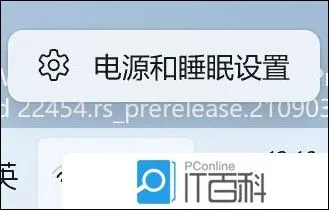
Win11电源计划怎么设置 Win11电源
Win11电源计划怎么设置 Win11电源模式调整方法【详解】,计划,设置,方法,模式,选择,系统,点击,性能, Win11电源计划怎么设置?有些小伙伴升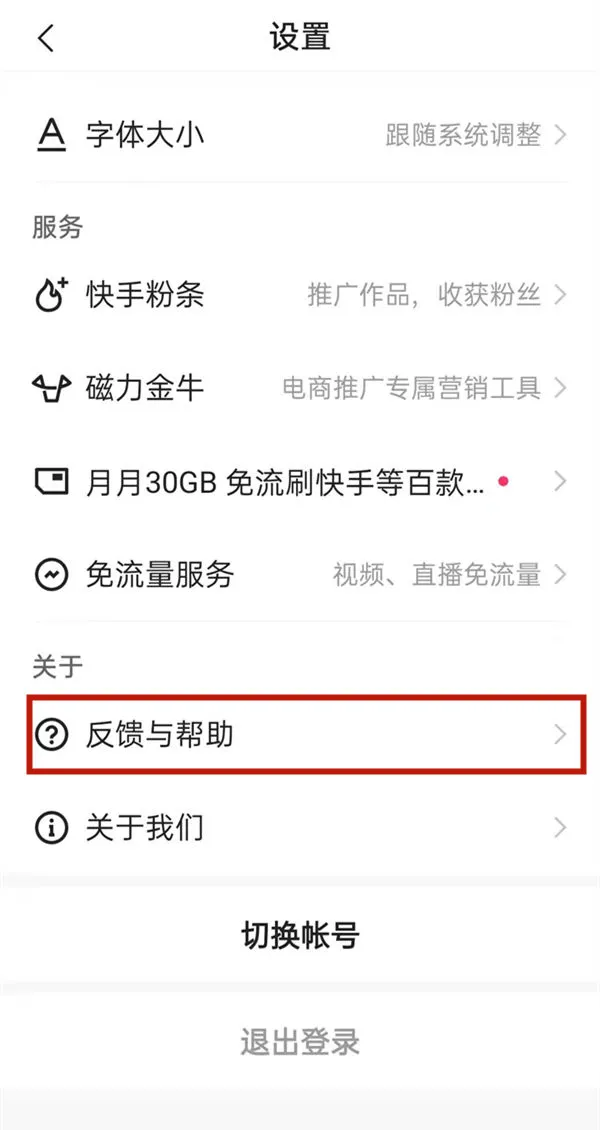
快手主页动态背景图怎么设置 快手
快手主页动态背景图怎么设置 快手主页动态背景图设置方法【详解】,动态,背景图,点击,快手,设置,主页,个人主页,方法, 快手主页动态背景
微信群聊怎么添加管理员 微信群聊
微信群聊怎么添加管理员 微信群聊添加管理员方法【教程】,微信,点击,添加,管理员,群管理,方法,方便管理,教程, 微信群聊怎么添加管理员?
联想手机a366t怎么样?联想手机a366t
联想手机a366t怎么样?联想手机a366t参数配置如何,联想,支持,智能手机,功能,联想手机,时尚,3G,用户, 手机现在已经成为了人们生活的必备装






